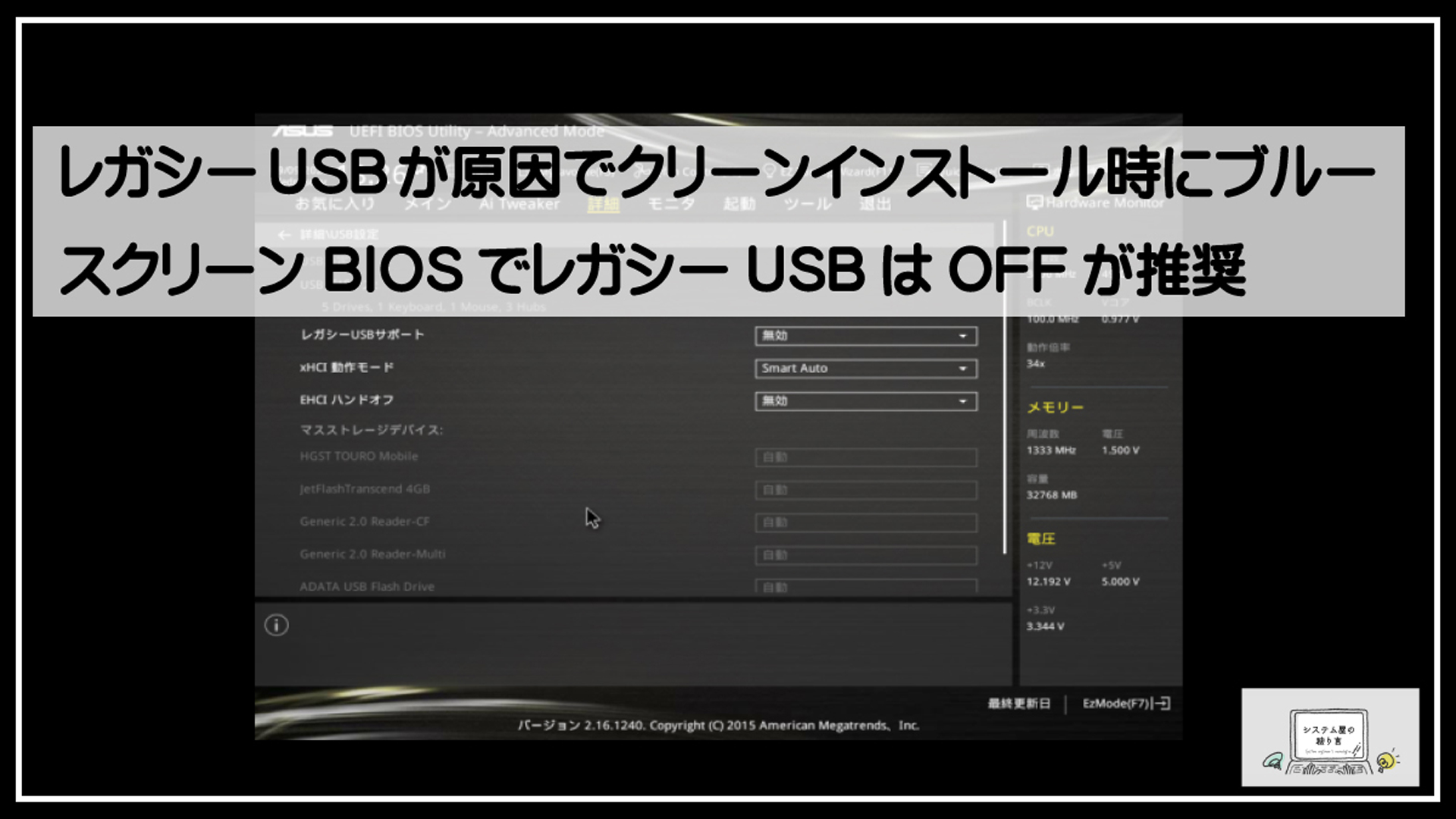Windows10クリーンインストール時にブルースクリーン
Windows10になってシャットダウン時にブルースクリーンになったりWindowsのupdateで大きな更新の後にインストールがうまくいかずブルースクリーンになる場合が結構あります。またwindows7が来年の1月でサポート切れを迎えるためwindows10にアップグレードされる方も多いかと思いますが Windows10のバージョン1809にするとインストールのデバイスの設定の途中で結構ブルースクリーンになることがありますが結構、レガシーUSB(機種によってUSBレガシーというところもある)がWindows10と相性が悪いものが多いことがあります。
レガシーUSBサポート
USB接続のキーボードやマウスをBIOSレベルで認識できるようにする設定項目です。この項目を無効にすることによって、USB接続のキーボードやマウスは、Windowsが起動してから認識されることになります。

レガシーUSBとはBIOSレベル(windowsが立ち上がる前の状態)でもUSBが使えるようにする機能でOSをインストールするために外付けのDVDでDVDから起動させたりする場合に用いるものでWindowsだけでUSBを使う場合はOFF(無効)にしていても影響のないものです。先日もWindows7からWindows10へのアップグレードの際にこの項目をONにしていたらインストールの途中で落ちました。
-

-
ASUSマザーボードでUEFI BIOS画面のスクリーンショットを撮影する方法
ASUSのマザーボードにはBIOSのスクリーンショットを取れる機能が存在する SB メモリもしくはカードリーダーを接続した状態でファンクションキーを押すだけで取得可能 保存に最適なUSBメモリーや最新マザーボードも紹介
続きを見る
レガシーUSBは通常オフでOK
OFFにしてインストールすると問題なくインストールできました。ブルースリーンやWindows10へのアップグレードがうまくいかない方は一度BIOSの設定でレガシーUSBをOFF(無効)してみて再度挑戦してみてください。なおBIOSのパスワードがかけられててパスワードが不明の際は設定は変更できません。
レガシーUSBのオン・オフのまとめ
レガシーUSBは通常はオン・オフどちらですか?
通常はUSBブートする必要がないのでオフで良いと思います。
今話題の動画
-

-
再起動時にBIOSの読み込み画面で固まる フリーズ 原因は意外にもハードウェアの故障
再起動時にBIOSの読み込み画面でフリーズ 原因は周辺機器か BIOSが起動しないときは記載の対処法 メモリー ストレージ 外付けUSB機器 一つ一つ外して検証が必要 USBのコネクタが故障の場合もあるので他の差し口に入れ替えをして検証する。
続きを見る
省スペースPC GEEKOMをお探しの方はこちら
※こちらから購入すると支払時に3,500円引き
※支払時に3,500円の値引きがない場合はクーポンコードを入力してください。
クーポンコード
TAKESHI
TAKESHI
購入はこちらをクリック↓↓↓

GEEKOM PC購入時の注意点
電源コードがアース付きの3ピンとなってます。3ピン→2ピンの変換をお持ち出ない方は購入を Officeもついていません。必要な方はこちらより購入をOffice(Word Execl等)が必要な方はこちら
Word Execl Outlook
Word Execl Outlook PowerPoint
-

-
高性能ミニPC Amazonでの評判がすごく良いGEEKOM OS搭載ですぐに使用可能
台湾の新興PCメーカーGEEKOMギコム高性能の小型PCを専門的に製造、販売 当ブログ購読者限定3,500円OFFのクーポンコード公開 省スペースデスクトップで高性能 CPUもINTELとAMD両方ともラインナップ やめとけというかたもいるが評判はすこぶる良い
続きを見る
#レガシーUSB #Windows10 #ブルースクリーン #レガシーUSBはをオフ #Disable